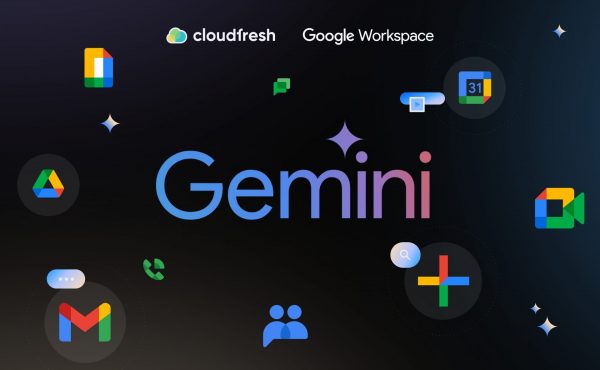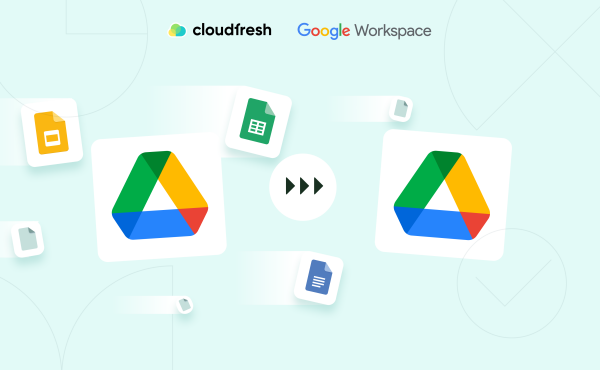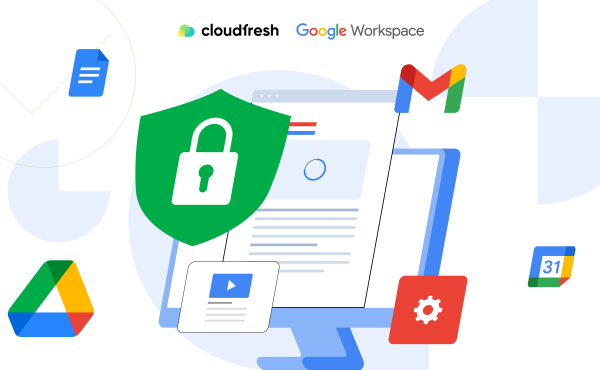Google Workspace lance l’IA : Les 6 principaux cas d’utilisation de Gemini en 2024
Comment fusionner des comptes Google Workspace
- Pourquoi fusionner les comptes Google Workspace ?
- Comment fusionner deux comptes Google Workspace

- À propos de nous
Gérer plusieurs comptes Google Workspace peut vite devenir encombrant. Lorsque les organisations grandissent ou fusionnent, il devient souvent plus efficace de tout centraliser sous un même compte. Toutefois, Google ne propose pas d’option pour fusionner directement des comptes Google Workspace (sauf si vous avez plus de 5 000 utilisateurs par console). Il vous faudra donc suivre un processus méthodique.
Ce guide vous accompagne pas à pas pour réunir vos données et utilisateurs sous une seule console d’administration, sans perturber le travail de vos équipes.
Pourquoi fusionner les comptes Google Workspace ?
Il existe de nombreuses raisons de fusionner des comptes, mais la plupart se résument à une meilleure efficacité et à des économies de coûts. Par exemple :
- Lorsque deux organisations s’associent, il est plus simple de gérer un seul compte plutôt que deux systèmes distincts.
- Jongler avec plusieurs consoles peut rapidement devenir chaotique. La fusion allège la charge pour les administrateurs et les utilisateurs.
- Gérer différents domaines via des comptes séparés est fastidieux et inefficace.
Quel que soit le contexte, l’objectif reste le même : transférer toutes les données et utilisateurs de l’OrganisationB vers l’OrganisationA tout en assurant la continuité des opérations.
Comment fusionner deux comptes Google Workspace
Étape 1 : Préparation de votre organisation
L’OrganisationA deviendra le compte principal. Commencez par créer des comptes pour chaque utilisateur de l’OrganisationB dans l’OrganisationA. Ces nouveaux comptes seront les réceptacles des données migrées (par exemple : [email protected] → [email protected]).
Étape 2 : Avant la migration
La clé d’une migration réussie réside dans la préparation. Voici les étapes essentielles :
- Identifiez les risques potentiels et déterminez le niveau de perte de données acceptable. Prenez en compte les quotas et restrictions de transfert.
- Détaillez chaque étape avant, pendant et après la migration. Portez une attention particulière au transfert de domaine, car les comptes seront temporairement déconnectés, ce qui peut entraîner la perte d’e-mails.
- Assurez-vous que le transfert d’e-mails est possible pendant la déconnexion du domaine. Configurez une règle de transfert côté hébergeur.
- Vérifiez que les services tiers ne perdront pas l’accès aux données pendant la migration.
- Identifiez tous les liens publics et planifiez leur mise à jour.
- Fixez une date de migration et informez tous les employés des éventuels problèmes ou interruptions.
- Prévoyez des listes de contrôle pour les migrations principales et delta.
Étape 3 : Transfert des données de l’organisation B vers l’organisation A
Lorsque tout est prêt, passez au transfert des données :
E-mails
Utilisez le Service de migration de données (DMS) de Google Workspace pour transférer les e-mails de l’organisation B vers l’organisation A, puis fusionner les comptes Google Workspace. Dans la console d’administration d’OrganisationA :
- Accédez à Migration des données et configurez OrganisationB comme source.
- Mappez chaque utilisateur de l’OrganisationB à son compte correspondant dans l’OrganisationA.
- Lancez la migration et laissez-la s’exécuter.
Lecteur de fichiers
Pour Google Drive, vous devrez télécharger les fichiers depuis l’OrganisationB et les télécharger dans l’OrganisationA. Les administrateurs peuvent le faire eux-mêmes grâce à :
- Google Takeout, qui casse la structure et les autorisations d’accès mais vous permet de tout télécharger gratuitement.
- DMS ne migre que les e-mails stockés à l’aide du protocole IMAP. Si vous avez besoin d’e-mails originaux, la migration peut se faire via API, mais le nombre d’objets transférables est limité.
- CloudM est un service payant qui automatise le processus de migration. Si vous manquez d’expérience, envisagez de faire appel à un Partenaire Google Workspace vérifié.
Dossiers de facturation
Avant de clôturer l’OrganisationB, téléchargez tous les enregistrements de facturation nécessaires pour la comptabilité. Maintenez le compte actif après la migration pour vérifier l’intégrité des données. Rétrogradez les licences vers Cloud Identity Free et conservez 1 ou 2 licences payantes jusqu’à validation.
Étape 4 : Clôture du compte Workspace de l’OrganisationB
Une fois les données transférées et vérifiées, résiliez tous les abonnements actifs de l’OrganisationB (licences Google Workspace, applications Marketplace, stockage supplémentaire). Assurez-vous que tout est bien migré avant de supprimer le compte.
Étape 5 : Ajout du domaine de l’organisation B à l’organisation A
Maintenant que l’OrganisationB n’est plus un compte distinct, vous pouvez l’ajouter dans la console d’administration de l’OrganisationA. Cette étape permet aux utilisateurs de conserver leurs adresses e-mail @OrganisationB.com d’origine tout en étant gérées par OrganisationA.
Voici comment procéder :
- Accédez à Domaines dans la console d’administration de l’organisation A et cliquez sur Gérer les domaines.
- Sélectionnez Ajouter un domaine et saisissez les détails de l’organisation B.
- Vérifiez la propriété de l’organisation B. Google propose plusieurs méthodes de vérification, telles que l’ajout d’un enregistrement TXT aux paramètres DNS de l’organisation B.
- Une fois vérifié, le domaine d’OrganisationB sera ajouté comme alias ou domaine secondaire.
Étape 6 : Mise à jour des adresses e-mail
Pour simplifier l’expérience utilisateur, mettez à jour leurs adresses e-mail dans OrganisationA pour qu’elles correspondent à leurs adresses OrganisationB d’origine (par exemple, [email protected] → [email protected]).
Ainsi, ils pourront continuer à envoyer et à recevoir des e-mails depuis leur adresse familière @OrganisationB.com sans interruption. De plus, ils bénéficient des avantages d’être gérés depuis une seule console d’administration.
Bravo ! Vous avez maintenant réussi à fusionner avec succès les comptes Google Workspace.
Points à surveiller
Bien que les étapes soient assez simples, il y a quelques points à surveiller :
- Exécutez la migration delta finale en dehors des heures de travail. La fusion des comptes Google Workspace peut prendre du temps et votre équipe pourrait être bloquée en plein milieu de leur travail.
- Testez le processus avec un petit groupe d’utilisateurs avant de le généraliser. C’est le meilleur moyen de détecter et de résoudre rapidement tout problème.
- Certains fichiers partagés peuvent perdre leurs autorisations. Demandez aux utilisateurs de vérifier leurs fichiers Google Drive et de les partager à nouveau si nécessaire.
- Assurez-vous que l’OrganisationA dispose de suffisamment d’espace pour les données entrantes. Mettez à niveau les plans de stockage si nécessaire.
Ce que vous y gagnez
Une fois la migration terminée, tout sera regroupé dans une seule console d’administration et votre équipe pourra se concentrer sur l’essentiel. Voici les avantages :
- La gestion des utilisateurs, des autorisations et de la facturation est beaucoup plus simple.
- Les utilisateurs gardent leurs adresses d’origine tout en profitant d’une infrastructure unifiée.
- Suppression des abonnements redondants et meilleure maîtrise des ressources.
- Les lecteurs partagés, calendriers et autres outils fonctionnent de manière transparente.
À propos de nous
Fusionner des comptes Google Workspace peut sembler complexe, mais avec un plan clair et un peu de patience, cela devient tout à fait gérable. Une fois la migration réalisée, vous profiterez d’opérations simplifiées, de coûts réduits et d’une meilleure collaboration.
Suivez ces étapes, prenez votre temps et n’hésitez pas à faire appel à des experts en Conseil Google Workspace si vous avez besoin d’aide. Avec l’accompagnement de Cloudfresh, partenaire mondial Google Cloud Premier spécialisé dans la transformation du travail, vous disposerez d’une infrastructure efficace qui facilitera le quotidien de vos équipes.